MathType怎么输入连字符,如果要在公式中输入连字符,该怎么操作呢?下面介绍一种处理方法。......
2023-03-18 198
如果要在公式中输入小写器,该怎么操作呢?下面介绍一种处理方法。

在“编辑”选项卡下点击“插入符号”,具体如图所示:

在弹出的对话框中,将“查看”设置为“描述”,其他保持默认,具体如图所示:
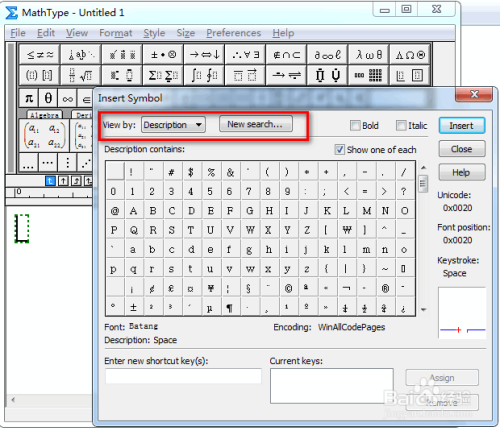
在符号面板中,找到并点中小写器,具体如图所示:
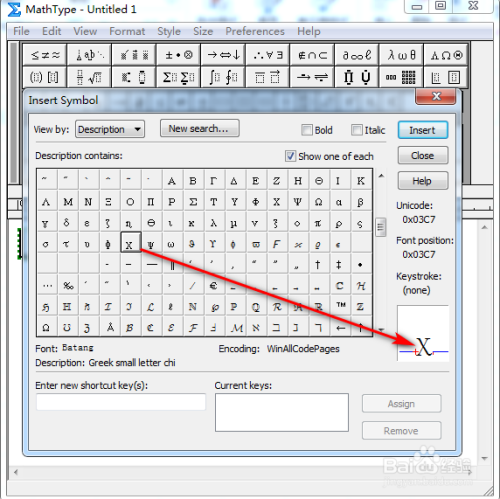
然后依次点击“插入”与“关闭”,具体如图所示:
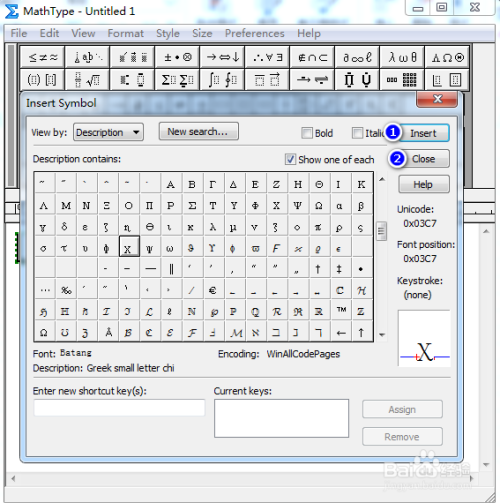
最后可以看到小写器已经输入完成,具体如图所示:
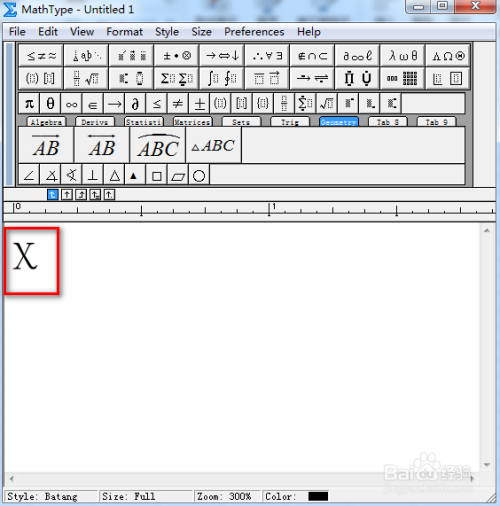
以上方法由办公区教程网编辑摘抄自百度经验可供大家参考!
标签:
相关文章

怎么使用Mathtype给公式编号,怎么使用Mathtye给公式编号,相信很多朋友们对这个问题很感兴趣,下面给大家介绍一下,希望可以帮助到大家。......
2023-03-18 193

如何下载Word公式编辑器MathType,如何下载Word公式编辑器MathTye,在我们的办公过程中经常会使用到分数,需要输入分数,而Word公式编辑器MathTye,很好的解决了word分数的输......
2023-03-18 275